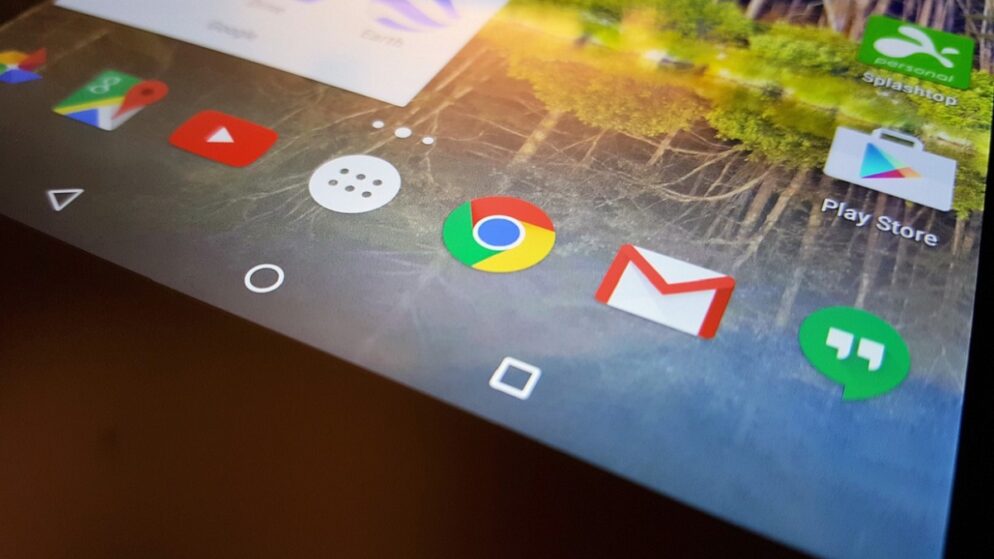
Como verificar o tempo de tela no Android
Aprenda a verificar o tempo de tela no Android para se manter produtivo
Tela do OnePlus 11
Saiba como verificar o tempo de tela no Android se quiser manter o controle de seus hábitos digitais. Todos nós estamos usando cada vez mais nossos telefones hoje em dia, seja para navegar pelas redes sociais, jogar os melhores jogos do Android ou conversar com amigos em aplicativos de mensagens. No entanto, nem todo o tempo de tela é realmente produtivo, útil ou divertido.
Se você costuma se virar para o telefone como uma distração sem realmente perceber, visualizar o tempo de tela do seu dispositivo Android é o primeiro passo para um relacionamento mais saudável com sua tecnologia.
Depois de verificar o tempo de tela, você pode ver facilmente em quais aplicativos passa a maior parte do tempo. Você também pode definir limites de tempo para esses aplicativos, se desejar – isso pode ajudar a liberar seu tempo para seus outros hobbies. (Sei que passo muito tempo assistindo Instagram Reels sobre culinária, quando poderia estar preparando uma refeição na vida real.)
É fácil quando você sabe como, então continue lendo para descobrir como verificar o tempo de tela no Android. Também compartilhamos algumas dicas para obter o melhor uso desses dados.
Como verificar o tempo de tela no Android
1. Abra o aplicativo Configurações .
Uma captura de tela da tela inicial em um telefone Android. O aplicativo “Configurações” é destacado.
2. Role para baixo e selecione Bem-estar digital e controle dos pais .
Uma captura de tela do aplicativo Configurações em um telefone Android. A opção “Bem-estar digital” é destacada.
3. O gráfico de pizza mostra seu tempo de tela hoje. Toque no gráfico de pizza para abrir um painel de tempo de tela, que mostra seus dados por semana, bem como os tempos de aplicativos individuais.
Uma captura de tela mostrando as etapas necessárias para verificar o tempo de uso no Android
Se você deseja apenas visualizar seus dados de tempo de tela, isso é tudo que você precisa saber. No entanto, também existem algumas maneiras de obter mais uso dessas estatísticas. Se você deseja definir limites para o tempo de tela ou adicionar o widget de tempo de tela à tela inicial, continue lendo.
4. Para definir os limites de tempo do aplicativo, escolha um aplicativo na lista do painel e toque no ícone da ampulheta. Em seguida, defina o temporizador usando os mostradores.
Uma captura de tela do aplicativo Configurações em um telefone Android. O usuário está definindo limites de tempo de tela em um aplicativo.
5. Para adicionar o widget Screen Time à sua tela inicial, toque e segure uma área vazia em sua tela inicial e , em seguida, toque no ícone + no canto superior esquerdo. Role para baixo e selecione o widget Screen Time e toque em Concluído .
Uma captura de tela de um telefone Android. O usuário está adicionando o widget de tempo de tela à tela inicial do Android.
E é isso!
Se precisar de mais ajuda com o Android, temos tutoriais para ajudá-lo. Se você acabou de adquirir um novo telefone Android, confira como configurar seu telefone Android e como transferir dados de Android para Android . Também mostraremos como encontrar seu número no Android . Se o seu aparelho estiver muito lento, saiba como acelerar o seu celular ou tablet Android e descubra como configurar um ponto de acesso Wi-Fi no Android.